YouTubeはグローバルなプラットフォームであり、字幕を提供することで言語の壁を超えて視聴者にリーチできます。とは言え、Google翻訳やDeeLなどの翻訳機能を使っても、まだまだ日本語を正確に翻訳することは難しいのが現状です。
より完璧な翻訳を付けたい場合は「ココナラ」などのサービスを利用して翻訳家に依頼する必要があります。その場合の料金は1,500円〜程度からです(※文量によって見積もりが異なります。)気になる方は「ココナラ」を一度チェックしてみてください。
「今回は予算がない。」
という方のために、人工知能チャットボット『ChatGPT』を使用した、よりネイティブな表現に近づける翻訳方法をご紹介したいと思います。
ChatGPTを使用してYouTube動画に多言語の字幕をつけよう
この記事では YouTube StudioからChatGPTをつかって翻訳字幕を作成する方法をご紹介します。
Premiere Proを使って、動画に字幕をつける方法は別の記事で紹介しています。
「Adobe」をお使いの方はこちらを参考にしてみてください。
今回はChatGPTを使用して、より自然な英語字幕を効率的かつ簡単に作成する方法をご紹介します。

それでは始めましょう!
人工知能チャットボットChatGPTを使って英語翻訳を付ける方法
ChatGPTのアカウントはお持ちですか?
ChatGPTの利用にはアカウントが必要です。
お持ちでない方はこちらの記事を参考にしてください。
大まかな手順の流れ
- ステップ1『字幕ファイルをYouTubeからダウンロード』
- ステップ2『ファイルの中身をテキストアプリで確認』
- ステップ3『タイムコード付きの翻訳のテキストをコピー』
- ステップ4『ChatGTPにタイムコード付きで翻訳してほしいことを依頼』
- ステップ5『英語の字幕ファイルを作成』
- ステップ6『字幕ファイルをYouTubeにアップロード』
字幕の編集を行えるテキストアプリについて
.sbvや.srtの編集を行えるアプリは、
Macの場合は『テキストエディット』
Winの場合は『Notepad(メモ帳)』を使用します。

どちらもデフォルトで入っているアプリです
次はYouTube Studioに移動します
YouTubeで『字幕(.sbv)ファイル』をダウンロードしよう
YouTube Studioに移動します。
メニューから字幕をクリックします。
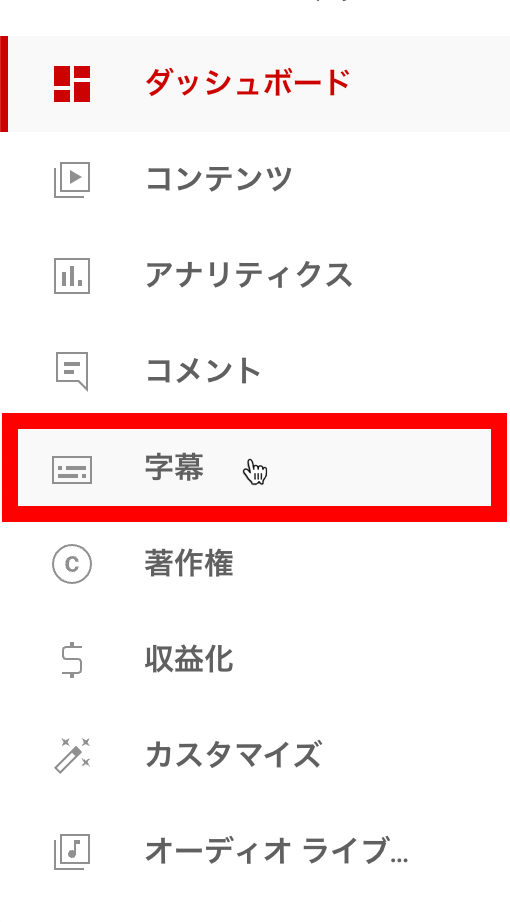
編集する動画をクリックし、「動画の字幕」編集画面に移動します。
日本語字幕の「編集」の右手にあるオプションからダウンロードをクリックします。
「.vttファイル」もしくは「.srtファイル」、「.sbvファイル」のいずれかを選択し、字幕ファイルをダウンロードします。
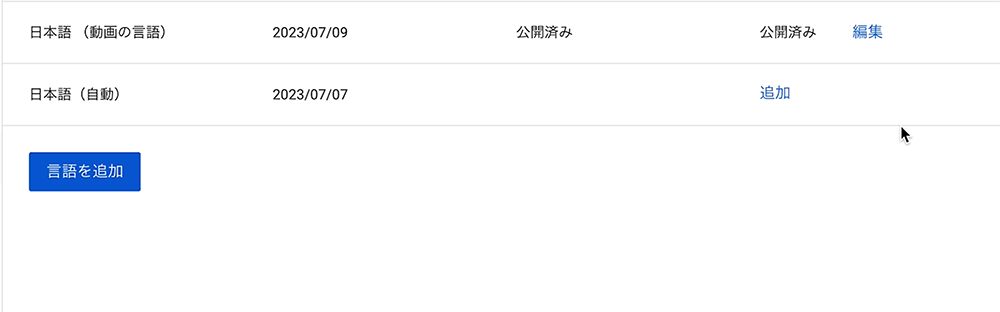
字幕ファイルの形式について
- 『.vtt』は WebVTT という形式で、字幕の位置やスタイル(文字色、ルビ、斜体といった文字装飾)を細かく設定できる高度なファイル形式。
- 『.srt』は SubRip という形式で、字幕のタイミングとテキストだけを記述するシンプルなファイル形式。
- 『.sbv』は SubViewer という形式で、YouTubeStudioでの字幕入出力によく使われる形式。字幕のタイミングとテキストだけを記述するシンプルなファイル形式です。
『.srt』と『.sbv』は基本的に同じような機能を持っています。
初めて字幕ファイルを作成する場合は、『.srt』または『.sbv』を使うと簡単です。

今回は「.sbvファイル」をダウンロードしました
ファイルの中身をテキストアプリで確認しましょう

ダウンロードしたファイルをテキストアプリにドラッグしてテキストを開きます。
Macの場合は『テキストエディット』Winの場合は『Notepad(メモ帳)』です。
タイムコードと字幕のテキストが表示されているか確認します。
0:00:35.708,0:00:39.583
.sbvファイル
選んだ1枚。
0:00:40.708,0:00:42.375
おはようございます。🌞☕
0:00:43.166,0:00:46.541
突然ですが、ジブリの作品で一番好きなのは何ですか?
0:00:48.208,0:00:51.750
私は『耳をすませば』が大好きです。
以下省略…
タイムコードと字幕のテキストで羅列されています。
テキストをコピーします。
ChatGPTを開く
まずはChatGTPにログインします。
ChatGTPとは人工知能の一種です。人工知能は、コンピュータやプログラムを使って、人間のような知識や能力を持つことを目指して作られています。大量の文章データを学習して、質問や会話に対する返答を生成することができます。ただし、ChatGPTは人間ではないため、感情や経験は持っていません。また、正確な情報を持っているわけではないので、時には間違った答えを返すこともあります。そのため、ChatGPTの返答も100%正解というわけではありません。あくまでサポートツールとして考えてください。
ChatGPTは一度に処理できる入力テキストに制限があります。最大トークン数は4096です。トークン数とは単語や句読点などの細かい要素で数えられるため、入力の実際の文字数はこの制限よりも短くなる場合があります。(英語の場合1トークン=1単語4〜6文字程度)
テキストの量が多い場合は適切に分割して依頼する必要があります。
ChatGPTに翻訳の依頼をしましょう。
「YouTubeの字幕を作成しています。日本語から英語に翻訳してほしいです。」と入力します。
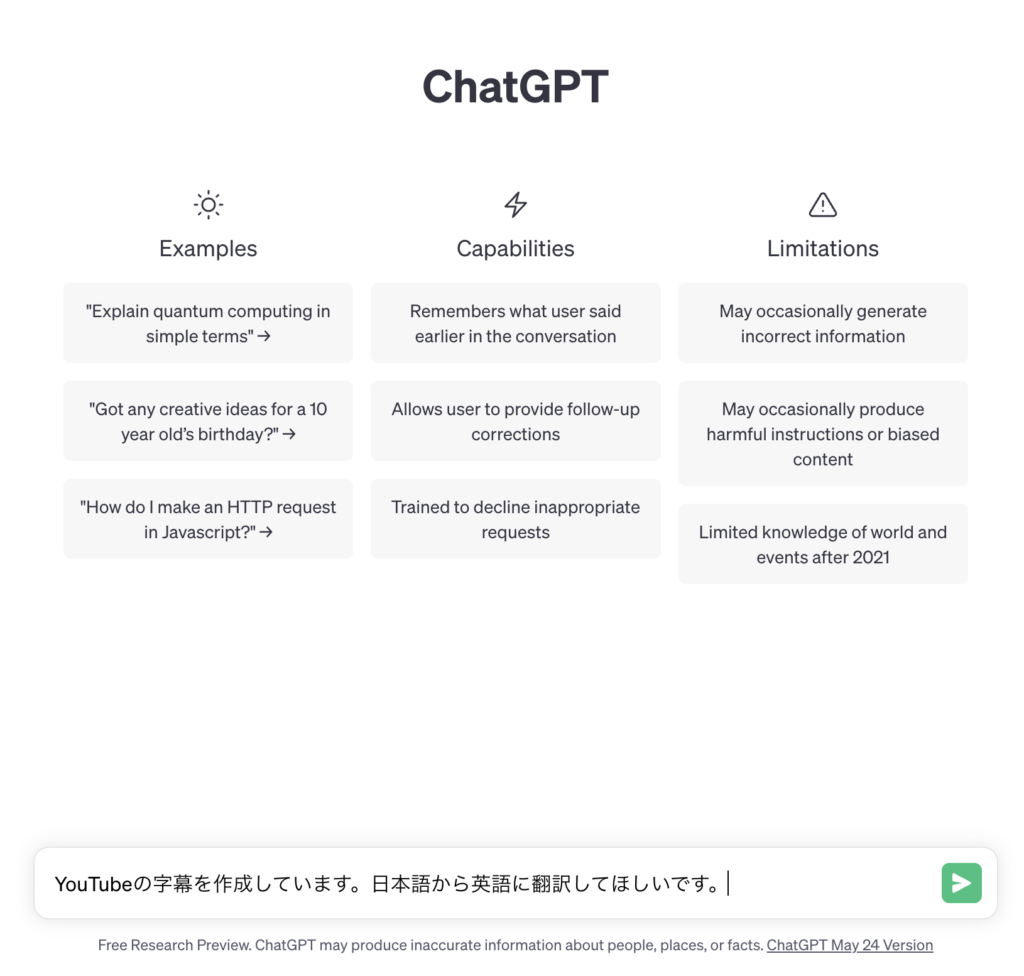
ChatGPTから回答が返ってきます。

コピーした日本語のテキストを貼り付けます。
ChatGPTから翻訳した内容が返ってきます。
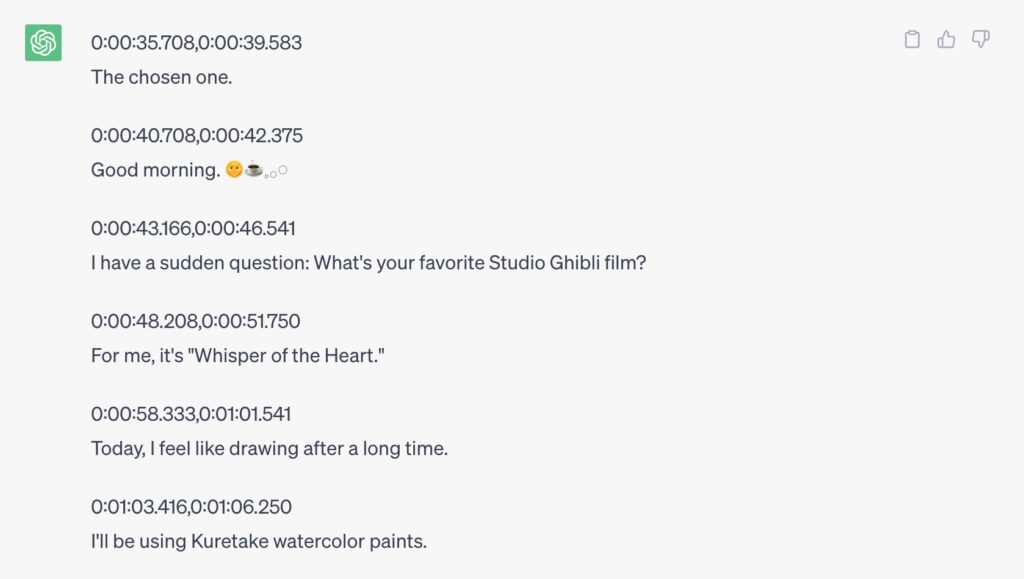
英語の翻訳内容をコピーします。
テキストアプリに戻ります。
テキストアプリの上で⌘+Aで全選択します。(Win=Ctrl+A)
全選択できたら、⌘+Vで貼り付けます。(Win=Ctrl+V)
⌘+Sで保存します。(Win=Ctrl+S)
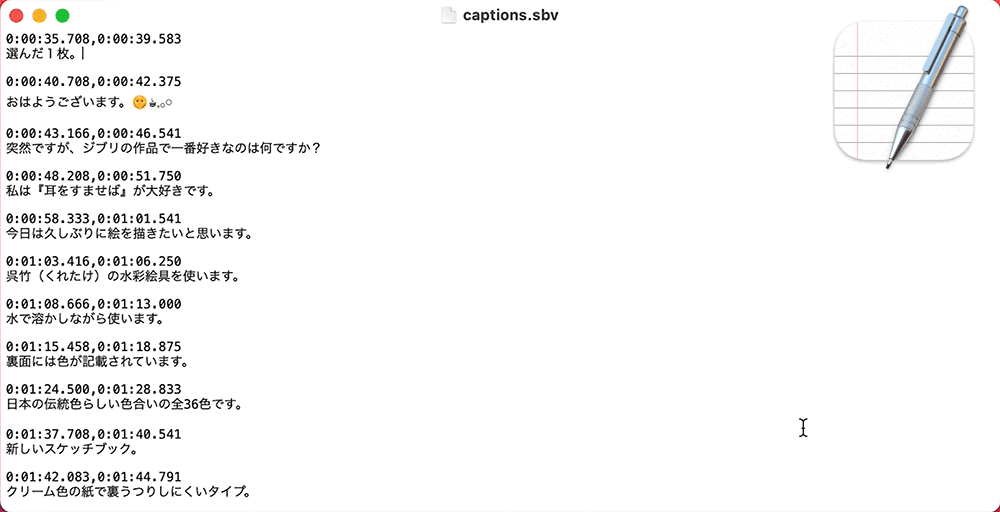
上書き保存したくないときは別名保存で保存してください。
YouTube Studioに戻ります。
メニューから字幕を選択。編集する動画をクリックし、「動画の字幕」編集画面に移動します。
言語を追加から「英語」を選択します。
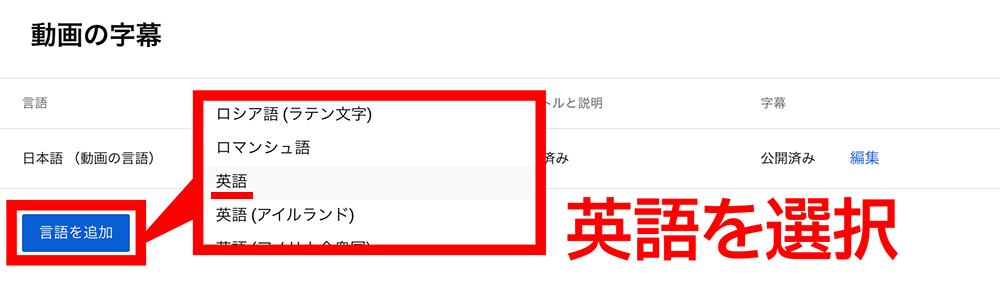
字幕の「追加」をクリックします。
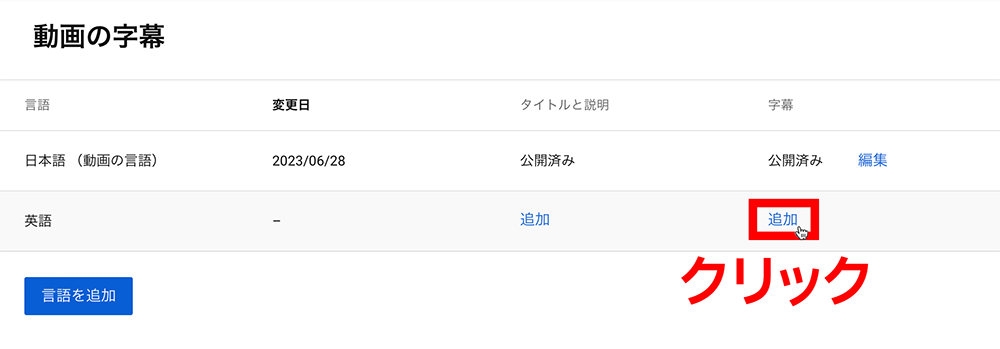
ファイルをアップロードから「タイムコードあり」を選択します。

先程作成したファイルをアップロードします。
公開ボタンをクリックして字幕を公開します。
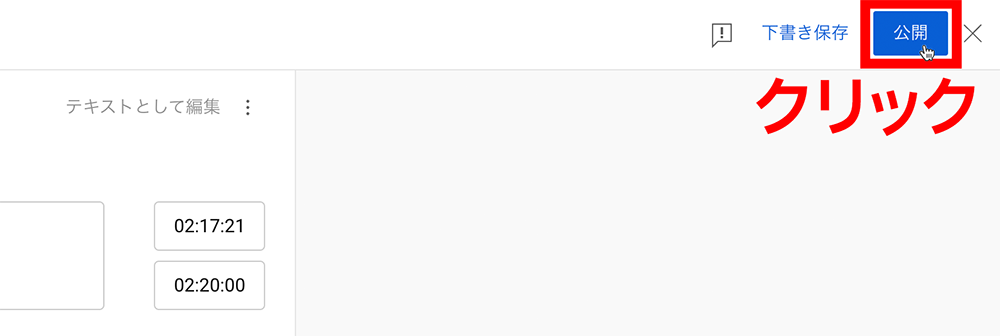
まとめ

より完璧な翻訳を付けたい場合は翻訳家に依頼する必要がありますが、今回は人工知能チャットボット『ChatGPT』を使う方法をご紹介しました。
2024年までにYouTubeがAIによる「自動翻訳吹き替え」機能を搭載するというニュースも見かけました。これにより、多言語字幕の作成が楽になりそうです。早く実装されることを願います。

今回は以上になります
別記事もぜひ、読んでみてね〜〜
参考記事
関連記事





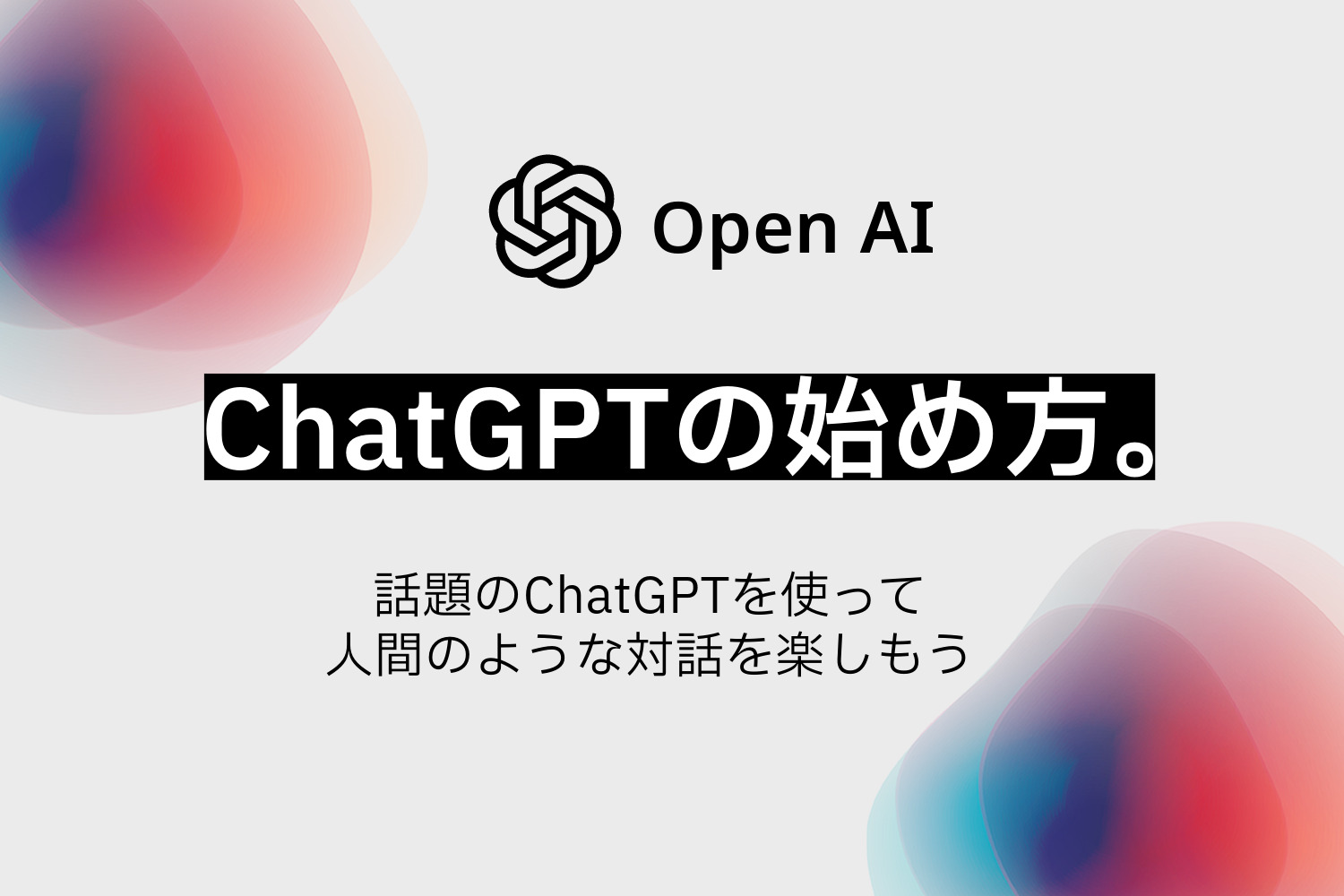
コメント